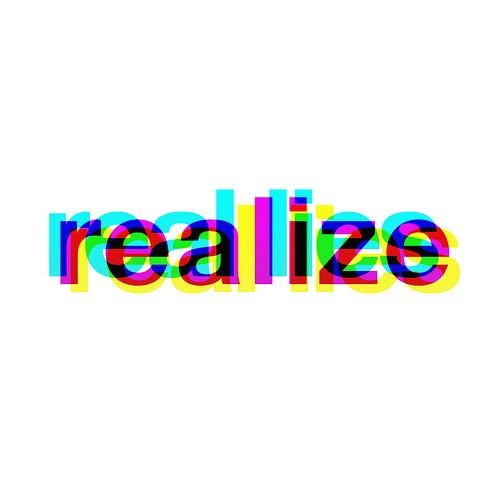| 일 | 월 | 화 | 수 | 목 | 금 | 토 |
|---|---|---|---|---|---|---|
| 1 | 2 | 3 | ||||
| 4 | 5 | 6 | 7 | 8 | 9 | 10 |
| 11 | 12 | 13 | 14 | 15 | 16 | 17 |
| 18 | 19 | 20 | 21 | 22 | 23 | 24 |
| 25 | 26 | 27 | 28 | 29 | 30 | 31 |
- access modifier
- git commit 해쉬
- nextInt()
- 이클립스 코틀린
- BuildConfig
- git 저장소
- was server
- aws 리전 변경
- 도즈모드
- doze mode
- AWS
- Android
- gitemoji
- 안드로이드
- 안드로이드 스튜디오 에러
- git 안드로이드 스튜디오 연동
- 에뮬레이터 에러
- ppk to pem
- aws 느림
- kotlin plugin
- toastmessage
- basic toast
- nginx 한글 깨짐
- git
- 탄력적 ip
- 코틀린 플러그인
- error while loading state for instance 0x0 of device 'goldfish_pipe
- 자바
- utf8 인코딩
- E212: Can't open file for writing
- Today
- Total
목록IT/안드로이드 (7)
리얼라이져의 마케팅, 개발, 창업 블로그
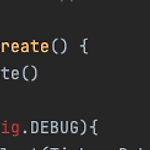 BuildConfig가 안잡힐때 해결법
BuildConfig가 안잡힐때 해결법
가끔 buildConfig가 import가 안되고, 빨간색으로 뜨는 경우가 있다. 이경우 clean build를 해보고 다시 rebuild를 해도 그대로인 경우가 있는데, File -> Invalidate Caches/Restart를 진행하고 다시 rebuild 를 해보니 해결이되었다.
간단하게 말하자면, drwable 의 경우는 일반적인 이미지 자원을 위한 폴더 mipmap은 아이콘 이미지 자원만을 위한 폴더이다. 기본적으로 동작이 다른건 아니지만, 이렇게 나눠서 쓴다. 아래는 개발자 사이트에 적혀있는 내용이다. Drawable For bitmap files (PNG, JPEG, or GIF), 9-Patch image files, and XML files that describe Drawable shapes or Drawable objects that contain multiple states (normal, pressed, or focused). See the Drawable resource type Mipmap For app launcher icons. The Android sy..
 안드로이드 스튜디오 - 클래스 생성시 자동 주석 처리 기능
안드로이드 스튜디오 - 클래스 생성시 자동 주석 처리 기능
협업에 있어서 클래스 생성시 어떤 프로젝트에서 누가 언제 클래스를 생성했는지 알면 좋다. 그래서 보통 클래스 생성후 주석을 다는데 이부분을 자동으로 해줄수 있는 기능이 안드로이드 스튜디오에서 제공한다. 1. File 탭 -> Setting탭을 들어간다. 2. Setting 탭에서 File and Code Templates를 찾고 아래와 같이 들어간다. 3. 주석 내용 /** * ${PROJECT_NAME} * Class: ${NAME}. * Created by ${USER}. * Created On ${DATE}. * Description: */ 그럼 끄읕~
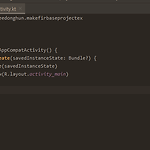 Firebase에 안드로이드 프로젝트 등록하기
Firebase에 안드로이드 프로젝트 등록하기
구글 로그인 구현 페이스북 로그인도 필요해서 파이어베이스 사용하여 구현시, 페이스북도 적용가능하다고 함. 그래서 파이어 베이스를 이용해서 진행 그렇 처음에 뭐 부터 할까?? 우선, 안드로이드에 파이어베이스 부터 추가 시켜주자. 안드로이드 파이어 베이스 연결 방법 1.우선 프로젝트를 하나 만든다. 2. 파이어베이스 프로젝트를 하나 만들자 - FirbasePractice라는 프로젝트 하나 만듬. 3.프로젝트 생성 완료 4.그럼 이제 아래와 같은 화면이 뜸. 여기서 android 앱을 추가 하자 5. 그럼 아래와 같이 연결 할 안드로이드 앱 정보가 나옴 6.연결할 안드로이드 패키지 이름 넣어주고 앱 닉네임 만들었는데 현재 구글 로그인 등을 사용하기 위해서는 sha-1 서명 인증서를 넣으라고 함. 7. 디버그 ..
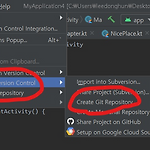 안드로이드 스튜디오 Git 연동 및 Git-Hub 원격 push
안드로이드 스튜디오 Git 연동 및 Git-Hub 원격 push
안녕하세요 ! 리얼라이져 입니다!! 오늘은 현재 공부중인 안드로이드 kotlin -mvvm 적용 프로젝트를 git hub에 원격 업로드 할겸, 안드로이드 스튜디오와 git 그리고 git -hub의 연동 방법을 적어 보겠습니다! 우선, 들어가기전에 준비되어야 하는 사항은 1. 컴퓨터에 git 이 설치되어 있어야 합니다. 2. 그리고 git-hub 계정을 만들어 놓아야 합니다. 여기 까지 준비 되셨다면 안드로이드 스튜디오에 git 연동 부터 진행해 보겠습니다. 1. 우선, 안드로이드 스튜디오를 실행 시켜 줍니다. 2. 안드로이드 스튜디오가 실행이 되었다면, 프로그램 상단 탭 중에서 VCS 메뉴 -> Import into Version Control -> Create Git Repository를 선택해줍니다...
 안드로이드 DOZE 모드 관련 처리 공부내용 (6.0, 7.0기준)
안드로이드 DOZE 모드 관련 처리 공부내용 (6.0, 7.0기준)
'포트폴리오' 용으로 만든 알람앱이 하나 있다. 알람이 울리는 시간이 되면, 잠금화면 위에 알람이 울리는 구조다. 처음에는 테스트를 위해, 2분 내지 3분 뒤 시간으로 맞춰서, 알람을 테스트했다 원하는대로 알람 기능이 잘 작동 되었다. 잘되어서 문제가 없는 줄 알고, 다음날 아침 7시에 맞춰두고, 잠을 잤다. 결과는 아침 10시에 일어났다. ??? 알람이 울리지 않았던 것이다........ 테스트 할때는 잘작동하던, 알람이 왜 작동이 안되었을까??? 이유를 찾아보니, 안드로이드 6.0 마쉬멜로우 버전 이상부터 Doze모드라는 정책이 추가되었다고 한다. 마침 내 핸드폰이 마쉬멜로우 버전이어서 Doze모드 때문일것 이라고 예측했다. 아래는 그렇게 공부하게된 도즈 모드 관련 내용이다. Doze 모드란??? 기..
 안드로이드 토스트 메세지 띄우기
안드로이드 토스트 메세지 띄우기
가끔 여러 어플리케이션을 사용하다보면, 위 사진 처럼 회색 배경의 작은 메세지가 보였다가 곧 사라지곤 한다. 저것이 바로 "토스트 메세지이다.". 토스트 메세지는 보통 사용자가 어플리케이션에서 특정행위를 할때, 심플하게 피드백을 주기위해서 많이 사용한다. 오늘은 토스트 메세지를 사용하는 법에 대해서 간단하게 알아보겠다. 우선, 아래는 기본적으로 사용하는 코드 이다. 1 Toast.makeText(getApplicationContext(),"토스트에 들어가는 내용",Toast.LENGTH_LONG).show(); 토스트를 구성하기 위해서 makeText 함수 안에 아래 세가지를 넣어주면된다. 1.Context -> 여기서는 getApplicationContext()로 사용. 2.토스트 메세지로 보여질 텍스..